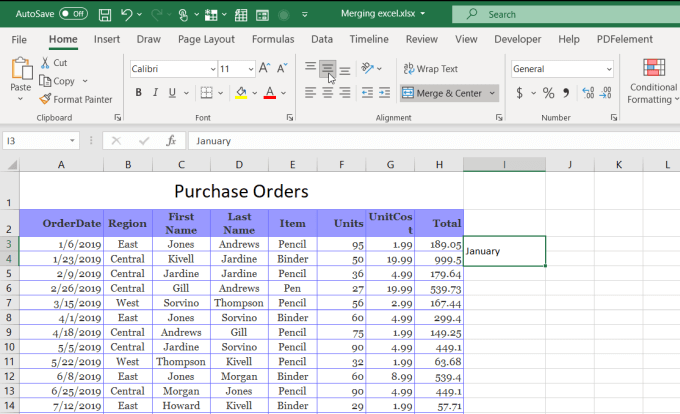Při práci s daty v Excelu je běžné slučovat buňky, sloupce a řádky a kombinovat čísla nebo text.
Existují různé důvody, proč je třeba sloučit informace v Excelu. Někdy je to zlepšení formátování. Jindy je to přenést informace z více buněk do jedné buňky.
Ať už je důvod jakýkoli, můžete pomocí následujících metod kombinovat informace v Excelu jakýmkoli způsobem.
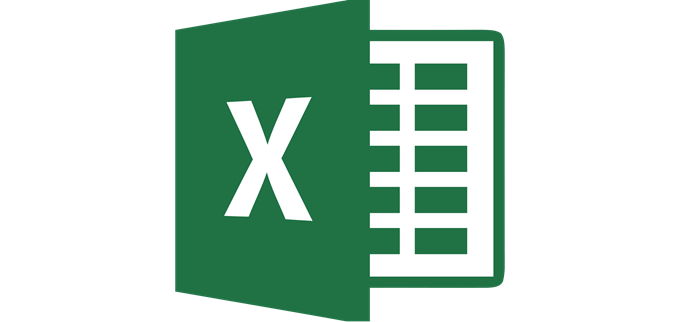
Jak sloučit buňky v Excelu
Jedním z nejčastějších důvodů pro sloučení více buněk je vytvoření záhlaví v tabulce Excelu.
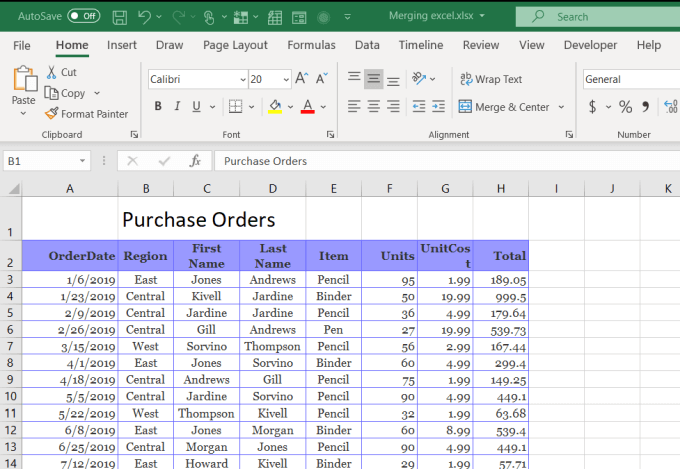
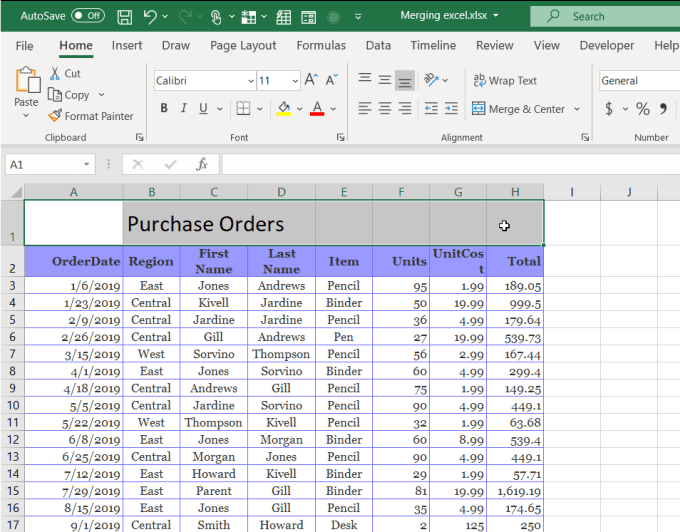
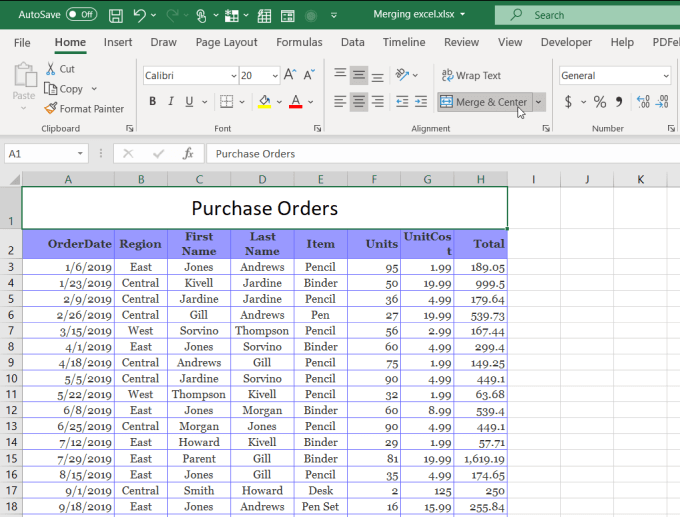
Totéž můžete udělat pro buňky svisle. Pokud například chcete mít název měsíce vertikálně vystředěn na pravé straně všech řádků daného měsíce, můžete to provést pomocí slučovacích buněk.
To provedete:
In_content_1 vše: [300 x 250] / dfp: [640 x 360]->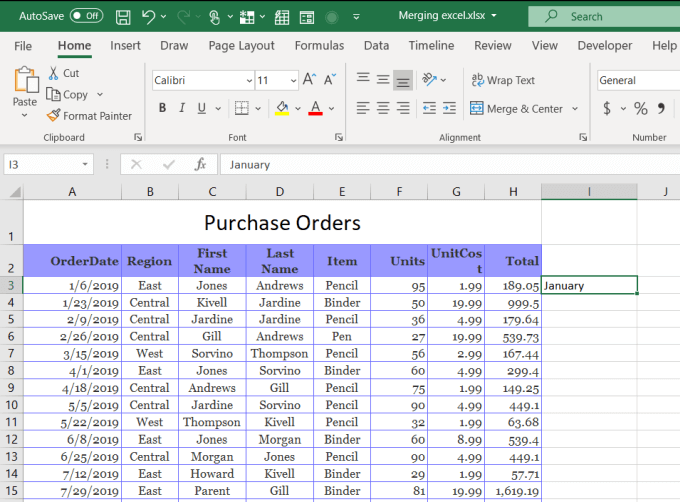
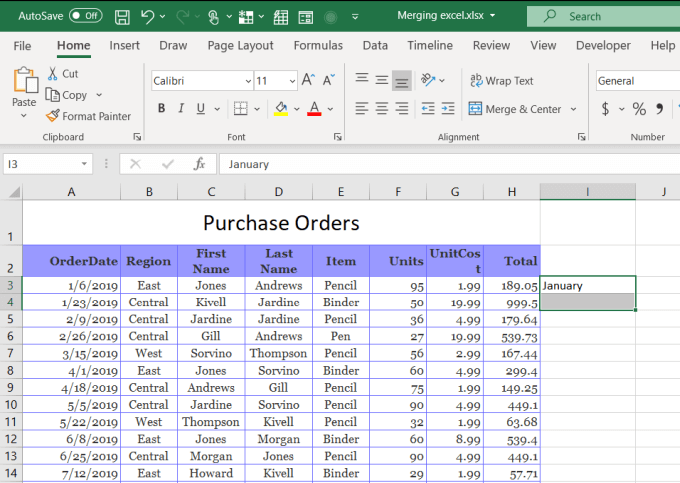
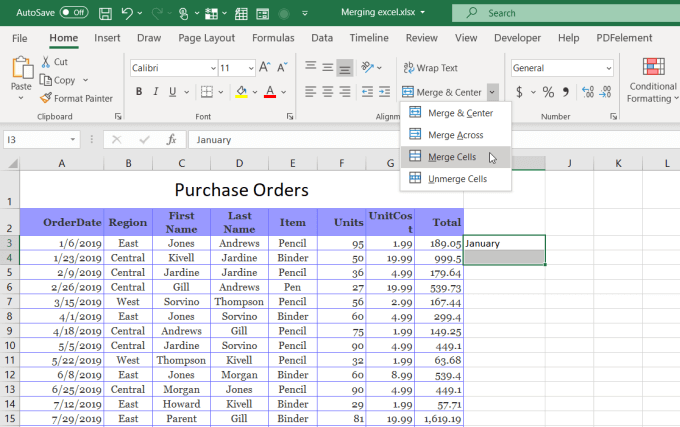
Sloučení těchto buněk v Excelu do jedné a umístění textu na konec buňky výchozí. Důvod, proč v tomto případě nechcete slučovat a centrovat, je ten, že text bude ve sloupci vodorovně vystředěn.
V tomto případě byste pravděpodobně raději měli text zarovnat na střed, aby byl ve středu všech buněk, na které se vztahuje. Chcete-li to provést, stačí vybrat nově sloučenou buňku a vybrat ikonu svislého středového zarovnání v nabídce Domů ve skupině pásu karet Zarovnání. -large ">
Tím se text svisle zarovná se všemi příslušnými buňkami, takže že se vše dokonale vyrovná.
Jak sloučit sloupce v Excelu
V Excelu se neomezujete pouze na sloučení jednotlivých buněk. Můžete také sloučit celé sloupce dat.
Například v tomto příkladu tabulky můžete chtít zkombinovat jméno a příjmení obchodního partnera do jiného sloupce pro jejich celé jméno.
Pokud v této tabulce vyberete všechna data ve dvou sloupcích a pokusíte se sloučit buňky pomocí sloučení a centra, zobrazí se chybová zpráva, že ztratíte data ve všech buňkách kromě první buňky v rozsahu.
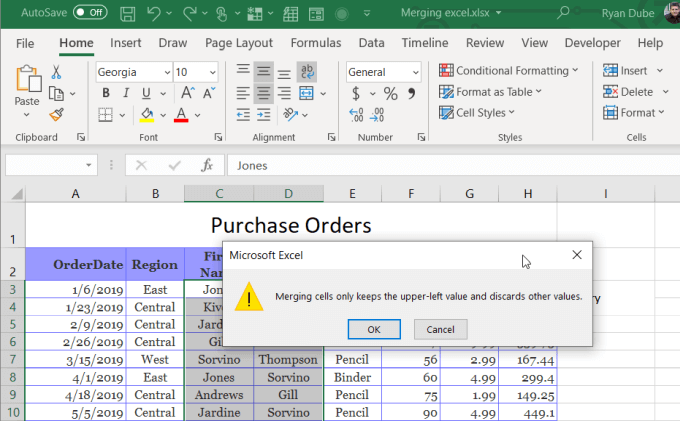
To není vůbec užitečné.
Existuje několik rychlých způsobů, jak můžete zkombinovat všechna data ze dvou sloupců, aniž byste ztratili cokoli.
Sloučit sloupce pomocí programu Poznámkový blok
Jedním snadným způsobem, jak kombinovat data ze dvou sloupců do jednoho, je zkopírování všech dat ze dvou sloupců do poznámkového bloku. Funkce pro vyhledávání a nahrazování programu Poznámkový blok je efektivní způsob, jak rychle formátovat dvě data do jednoho.
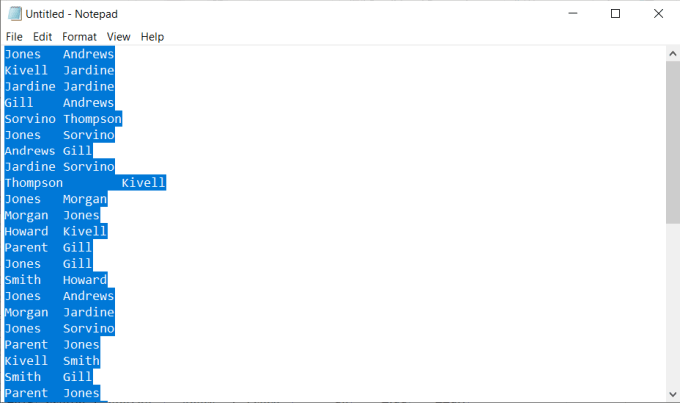
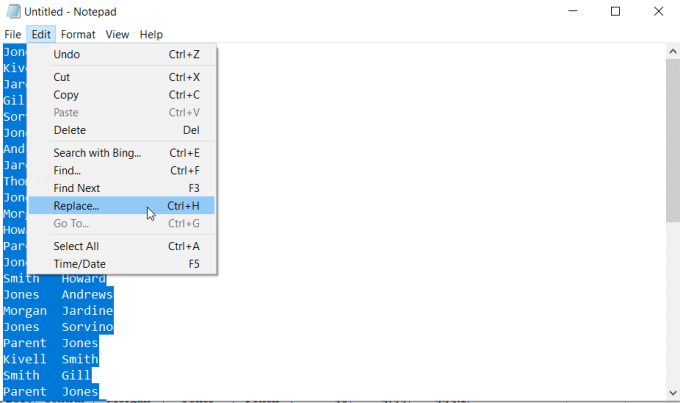
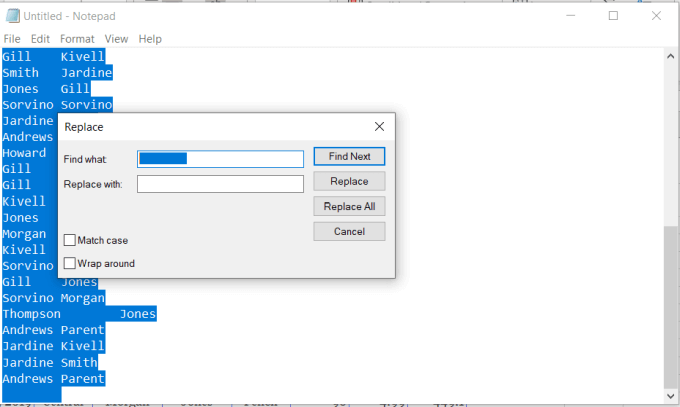

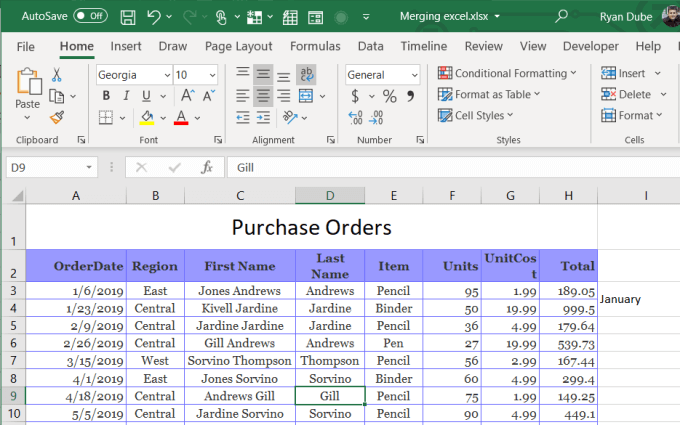
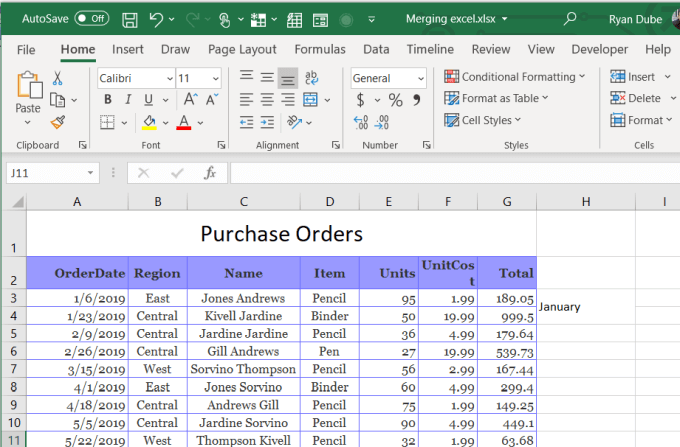
Toto není nejnáročnější způsob sloučení sloupců v Excelu, ale funguje to a je to snadné.
Sloučit sloupce v Excelu pomocí zřetězeného
Pokud chcete získat trochu sofistikovanější a uložit několik kroků v procesu, můžete použít funkci CONCATENATE v Excelu. Tato funkce funguje stejně jako Zřetězená funkce v Tabulkách Google.
Tato funkce kombinuje text z více buněk do jedné. Můžete jej dokonce použít k sloučení tolika sloupců, kolik chcete, nejen dvou.
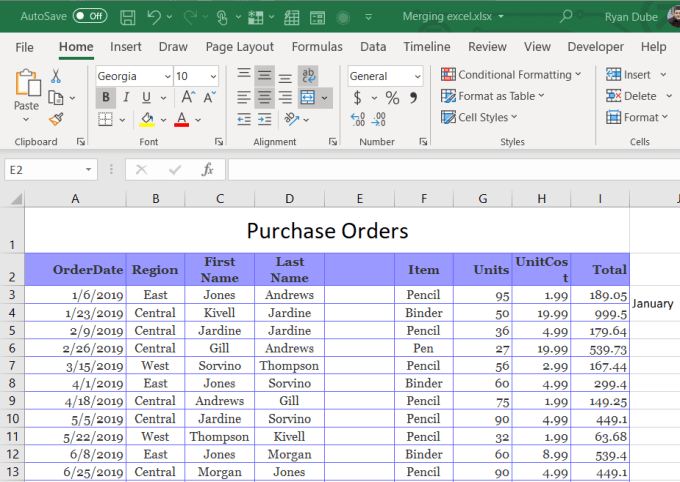
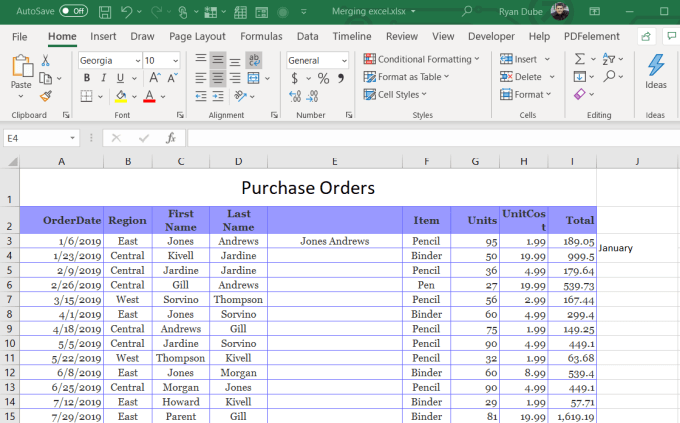
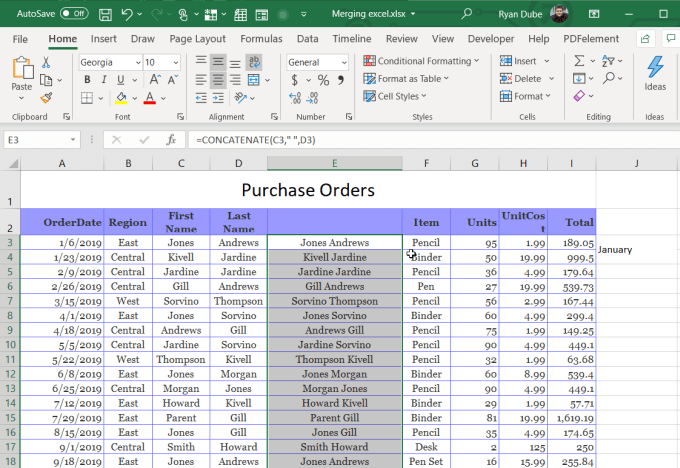
Toto je funkce automatického vyplňování v Excelu. Vzorec vyplní na konec tohoto sloupce, pokud jsou ve sloupci vlevo údaje. Nyní vidíte, že celý sloupec obsahuje data z prvních dvou sloupců sloučených dohromady.
Chcete-li však odstranit první dva sloupce, budete muset zkopírovat celý nový sloupec a znovu jej vložit jako hodnoty. pouze.
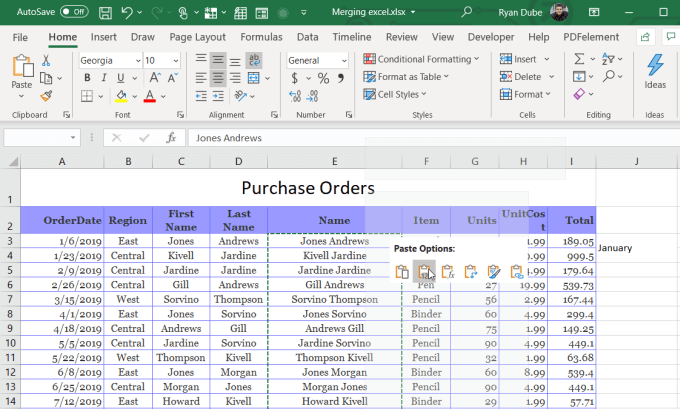
Jakmile to provedete, můžete smazat dva staré sloupce a tabulka je nyní hotová, přičemž dva sloupce se sloučí do jednoho.
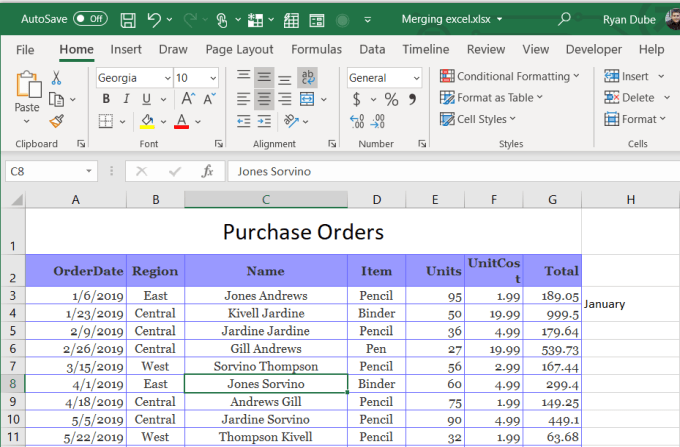
Jak sloučit řádky v Excelu
Neexistuje žádný rychlý a snadný trik nebo funkce pro sloučení řádků v Excelu. Budete muset použít stejnou funkci CONCATENATE jako pro sloučení sloupců.
Nicméně technika je trochu jiná. Není příliš běžné, aby lidé kombinovali data z různých řádků do nového řádku, ale občas může vzniknout potřeba.
Sloučit řádky pomocí zřetězení
Například ve vzorku tabulku, kterou jsme používali, co když byste chtěli spojit všechna jména členů týmu z jednoho měsíce do nového řádku na jiné stránce? Chcete-li to provést, musíte zřetězit jména a oddělit je pomocí znaku, jako je čárka.
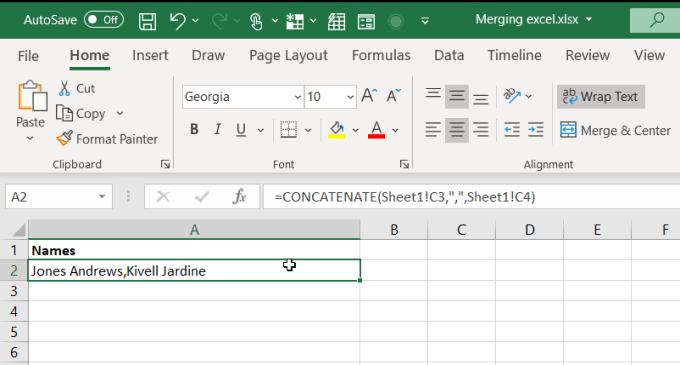
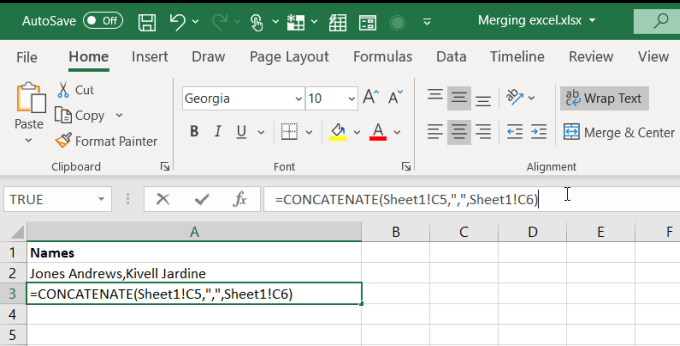
V tomto procesu můžete pokračovat, dokud nespojíte všechny řádky z původního listu, který chcete. Nezapomeňte, že můžete zmrazit horní řádek v Excelu, pokud potřebujete, aby se vám při práci na datech stále zobrazovalo záhlaví.
Sloučit řádky v aplikaci Excel pomocí sloučení a centra
Sloučení & Centrum samozřejmě funguje pro více řádků, které obsahují stejná data. Například v této tabulce jsou oba údaje za únor z regionu „Central“. Namísto opakování dvakrát, můžete tyto dva řádky sloučit do jednoho.

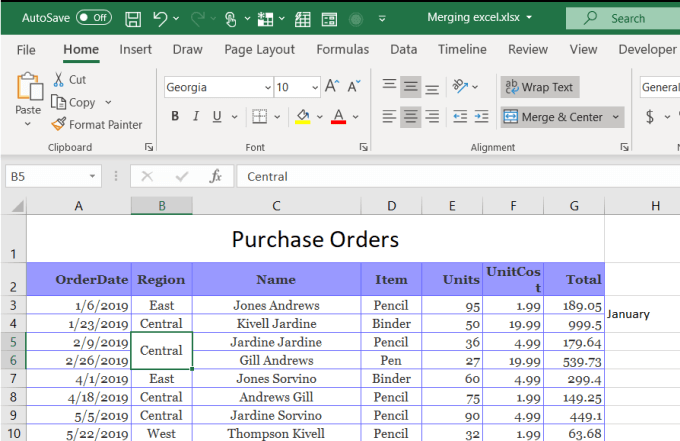
Jak vidíte, kombinuje to dva řádky obsahující stejná data do jeden řádek obsahující jeden z těchto duplikátů.
Toto je chytrý způsob, jak vyčistěte tabulky a snížit duplikáty v celé datové sadě.
Toto je několik nejrychlejší tipy pro sloučení buněk, sloupců a řádků v Excelu. Znáš nějaké další? Sdílejte je v sekci komentářů níže!